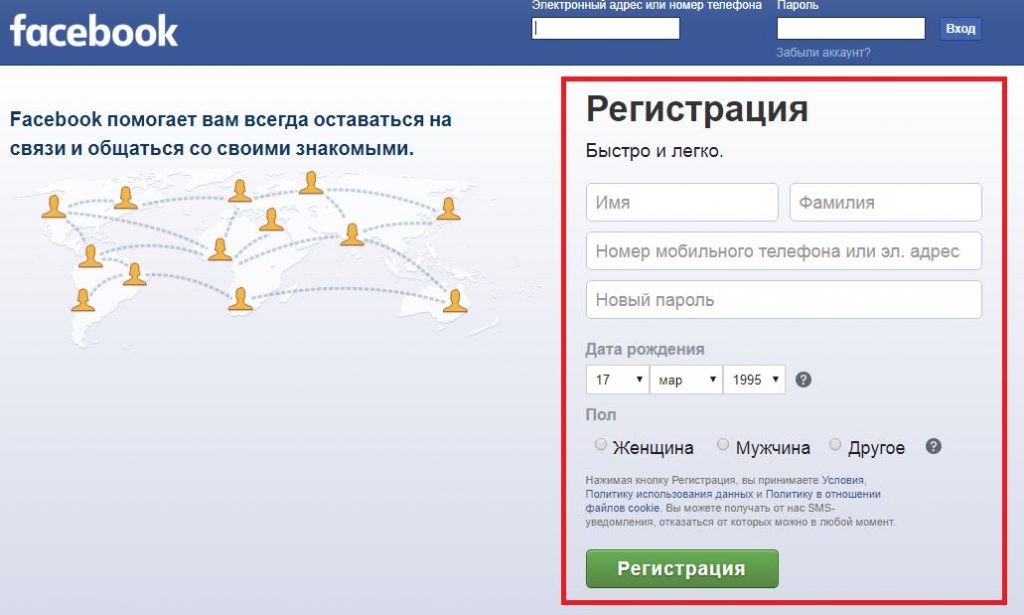Как создать трастовый аккаунт в Facebook и не получить БАН — Маркетинг на vc.ru
В этой статье я подробно расскажу как подготовить социальный профиль Facebook к запуску рекламы от момента регистрации до момента запуска рекламной кампании и не получить блокировку и запрет рекламной деятельности.
6795 просмотров
За 6 лет работы с Facebook я зарегистрировал и запустил не одну сотню аккаунтов. Политика facebook запрещает иметь несколько аккаунтов и активно отслеживает связь. Facebook при регистрации уже знает о вас очень много.
Какие данные знает о тебе Facebook
- Отпечаток и User-Agent твоего браузера
- IP адрес
- Историю посещенных сайтов
- Местоположение
- Информацию о конфигурации компьютера или ноутбука
Это только основные данные которые передаются в Facebook, на практике их намного больше. При регистрации ИИ (искусственный интеллект) Facebook пытается отследить закономерности и понять, нет ли у тебя другого аккаунта нарушающего политику. Если у него это получается, то аккаунт вылетает на проверку и после блокирует аккаунт пожизненно. После этого все последующие аккаунты будут блокироваться. Что же делать? Давай разбирать по пунктам.
При регистрации ИИ (искусственный интеллект) Facebook пытается отследить закономерности и понять, нет ли у тебя другого аккаунта нарушающего политику. Если у него это получается, то аккаунт вылетает на проверку и после блокирует аккаунт пожизненно. После этого все последующие аккаунты будут блокироваться. Что же делать? Давай разбирать по пунктам.
Регистрируем новый аккаунт в Facebook
Для регистрации нам нужны будут расходники
- новая сим-карта
- новая почта Gmail или другая
- телефон Android или Apple
Мы будем регистрировать аккаунт с помощью мобильного телефона. Важно почистить все Cookies в мобильном браузере и удалить все данные о ранее установленных приложениях от Facebook. На момент регистрации и прогрева аккаунта мы будем использовать мобильную сеть.
Скачиваем официальное приложение Facebook в App Store или Google Play. После установки заходим в приложение Facebook и регистрируем новый аккаунт. Регистрация откроется в мобильном браузере. Указываем данные Фамилия и Имя, номер мобильного телефона или почту и новый пароль. Для начала указываем почту, что бы не убить новую сим-карту. Желательно регистрировать женский профиль, так будет проще собрать необходимое количество друзей. Проходим первую проверку, вводим код, который мы получили на почту или смс с кодом. После удачной регистрации, проверяем авторизацию в мобильном приложении. На этом пока все, не трогаем аккаунт пару дней.
Регистрация откроется в мобильном браузере. Указываем данные Фамилия и Имя, номер мобильного телефона или почту и новый пароль. Для начала указываем почту, что бы не убить новую сим-карту. Желательно регистрировать женский профиль, так будет проще собрать необходимое количество друзей. Проходим первую проверку, вводим код, который мы получили на почту или смс с кодом. После удачной регистрации, проверяем авторизацию в мобильном приложении. На этом пока все, не трогаем аккаунт пару дней.
Нарабатываем активность на социальном профиле
У каждого аккаунта в Facebook есть свой лимит доверия (Trust). У новых аккаунтов он минимальный, по этому нам нужно его наработать. От сюда на рынке появилось название (трастовые аккаунты facebook). Если на аккаунте высокий траст, то он менее подвержен блокировкам и устойчив к запуску рекламы и другим действиям. Как увеличить траст?
Траст можно увеличить с помощью социальной активности. Важные показатели трастовости аккаунта:
- Возраст аккаунта
- Количество друзей
- Количество интеграций (кнопка на сайтах поделится или зарегистрироваться/вход с помощью Facebook)
- Facebook собрал о вас достаточно данных о ваших интересах
- Взаимодействия с другими соц.
 профилями в Facebook (переписки, лайки, репосты, вступления в группы)
профилями в Facebook (переписки, лайки, репосты, вступления в группы) - 2 х факторная аутентификация с помощью смс или Google Authenticator
- Постоянство устройств входа и IP адресов (кроме мобильных IP)
Прогрев аккаунта поэтапно
Можно полностью подготовить аккаунт к запуску рекламы за 2-4 недели после регистрации. Всю социальную активность будем набивать с мобильного телефона и мобильного интернета.
После того как мы зарегистрировал аккаунт Facebook с мобильного устройства и дали ему отлежатся несколько дней, можем приступать к социальной активности.
Заполнить информацию о себе
Пришло время заполнить свой профиль. Переходим в Facebook и максимально заполняем информацию о себе по подсказкам в самом приложении. Загружаем аватарку, фон и полностью пишем Bio о себе, места учебы, жилья и работы. После этого оставляем аккаунт на 24 часа в покое.
Первая неделя
Набиваем информацию о своих интересах. Для этого нам необходимо раз в день заходить в FB и искать тематические группы, подписываться на них, ставить лайки, писать комментарии и оставлять реакции на посты. Нужно вступать не более чем в 3 группы и оставлять по 1 комментарию или реакции в каждой группе и постах в сутки. Помните, тут важно делать все плавно и не торопиться. Можно делать по 1 репосту в день на свою страницу или публиковать посты на своей странице.
Для этого нам необходимо раз в день заходить в FB и искать тематические группы, подписываться на них, ставить лайки, писать комментарии и оставлять реакции на посты. Нужно вступать не более чем в 3 группы и оставлять по 1 комментарию или реакции в каждой группе и постах в сутки. Помните, тут важно делать все плавно и не торопиться. Можно делать по 1 репосту в день на свою страницу или публиковать посты на своей странице.
Вторая неделя
После того как мы наберем хоть немного интересов, нам нужно проявлять социальную активность с другими аккаунтами в Facebook. Для этого нам нужно набрать минимум 50 друзей. Помните, не нужно отправлять заявки в друзья всем попало. Facebook сам должен начать нам предлагать друзей, мы должны только их добавлять. Если Facebook не предлагает нам новых друзей, то нужно в группах в которых мы состоим, найти 3-5 человек и отправить им заявки в друзья. Мы используем женские аккаунты, по этому желающих с вами подружиться будет достаточно ) Так же они должны начинать переписку с вами, нужно ответить на несколько сообщений или завести полноценный диалог.
Третья неделя
Обычно к 3 неделе у меня собирается 100+ друзей и 30+ запросов на переписки. Сформированы мои интересы и 10+ постов на личной странице. Теперь можно подключать instagram и другие сервисы к своей учетной записи. На этом же устройстве скачиваем instagram (если он ее не скачан) и подключаем к Facebook. Сейчас не надо переводить свой Instagram в бизнес профиль, этим мы займемся чуть позже. Так же раз в сутки проводим интеграции с другими приложениями. Я использую такие приложения как Instagram, Messenger и кнопка регистрации на других сайтах, например сайт Wikihow. Так же можем поиграть в моментальные игры внутри приложения Facebook. Тут уже не обязательно заходить каждый день. Достаточно 3 раза в неделю.
Четвертая неделя
На этом этапе мы уже можем подключать бизнес инструменты на свой социальный профиль. А именно создать Бизнес страницу, которая будет использоваться для рекламы. Для этого необходимо создать страницу в приложении facebook и заполнить, следуя подсказкам в приложении. После этого можно установить приложение Business Suite на телефон и там каждый день добавлять по 1-2 поста. Так же в параллель добавлять новых друзей и иногда отвечать на сообщения. Так же необходимо подключить 2 х факторную аутентификацию в настройках своего социального профиля. Только после этого нам необходимо будет перенести свой аккаунт на ПК.
Для этого необходимо создать страницу в приложении facebook и заполнить, следуя подсказкам в приложении. После этого можно установить приложение Business Suite на телефон и там каждый день добавлять по 1-2 поста. Так же в параллель добавлять новых друзей и иногда отвечать на сообщения. Так же необходимо подключить 2 х факторную аутентификацию в настройках своего социального профиля. Только после этого нам необходимо будет перенести свой аккаунт на ПК.
Перенос социального профиля на Desktop
Для запуска рекламы из профессионального функционала Ads Manager нам необходимо будет перенести профиль с мобильного телефона на ПК. На Macbook можно создать несколько пользователей. Так мы максимально сделаем чистым железо и Facebook будет думать что мы новый пользователь. Раздаем интернет с телефона на ПК. Очень важно для переноса, что бы телефон и на ПК были подключены к одной сети с одним IP адресом. После этого открываем чистый браузер и заходим на сайт Wikihow (может быть и другой сайт с кнопкой авторизации через Facebook) и нажимаем войти с помощью Facebook.
Запуск первой рекламной кампании
Первую рекламную кампанию я запускаю с Instagram или через приложение «Реклама» от Facebook. Устанавливаем приложение «Реклама» и запускаем прогрев аккаунта по стратегии продвижение публикации, страницы или Instagram. Ставим рекламный бюджет 3-5$ в день на 3-5 дней. Привязываем карту и отправляем на модерацию. Важно знать что карта тоже должна быть новая, ни разу не привязывалась к Facebook. Для этого я использую карты Тинькофф, там можно создавать несколько счетов и выпускать неограниченное количество виртуальных и дебетовых карт. 1 карта привязывается максимум к 2 рекламным аккаунтам или 1 Бизнес Менеджеру.
Что интересно, при таком подходе я не получил ни одной блокировки, а что самое удивительное, аккаунт не проходил проверку Запрета Рекламной Деятельности. Хотя сейчас каждый аккаунт должен проходить эту проверку. Если не пройти эту проверку с первого раза, аккаунту могут запретить размещение рекламы НАВСЕГДА. Если у вас есть подозрение на то что вы получили блокировку по рекламным аккаунтам, можно всегда посмотреть все статусы о блокировках на странице accountquality от Facebook.
Оставляйте свои комментарии и вопросы в этой ветке. Буду рад помочь )
Контакты для связи
Если у тебя есть вопрос или ты хочешь получить помощь по Facebook напиши на любой контакт ниже и я помогу найти решение проблемы.
Барановский Владимир
Owner
Сайт: king-bm.com
Группа в Telegram: t.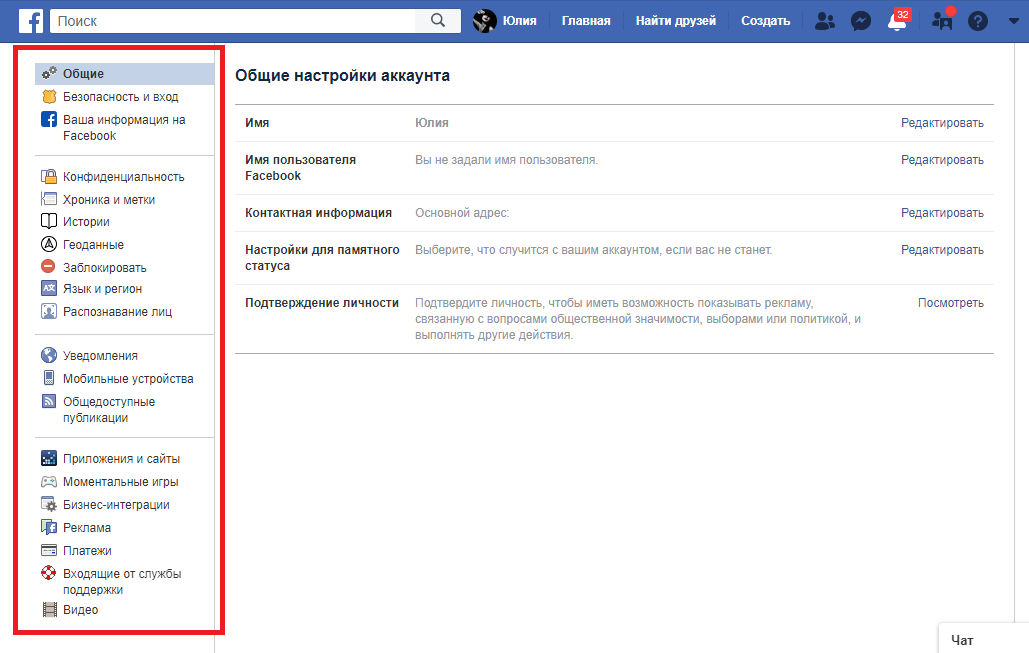 me/king_bm
me/king_bm
Вконтакте: vk.com/vl.lisskreative
Instagram: @luckies.fox
Feesbok социальная сеть вход. Фейсбук — вход на мою страницу
Заходите в yadex.ru или google.ru, набрать в поисковике facebook или фэйсбук. Можно не входить в поисковую систему, а в строке адреса набрать слово, которое мы ищем, в данном случае фэйсбук. Первым в результате поиска отображается вход на страницу социальной сети facebook. У нас в примере показано как зайти через поисковую службу google.
Кроме результатов поиска, первым показываются рекламные блоки со входом на главную страницу Facebook. С правой стороны вам покажут описание социальной сети.
Если вы зашли на facebook и там сразу загрузилась чужая страничка – брата, сестры, мамы, папы, друга. Вам нужно выйти из нее. В правом верхнем углу нажать на стрелочку (1), появится меню, нажать выйти (2).
Когда требуют отправить смс при входе на страницу в Фейсбуке, не отправляйте смс. Потому что со счета снимут деньги, а войти на страницу так и не получится.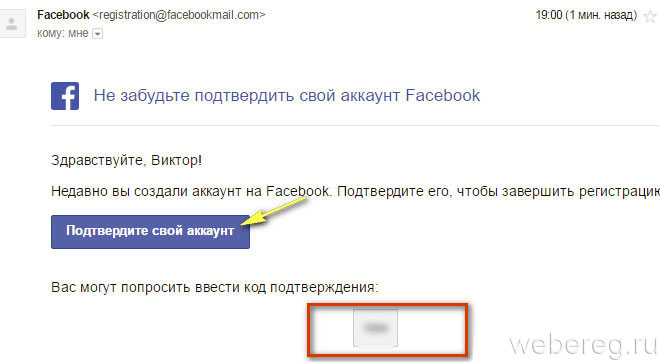 Поэтому проверяйте на вирусы компьютер после требования отправить смс. Желательно .
Поэтому проверяйте на вирусы компьютер после требования отправить смс. Желательно .
Если остались вопросы и нерешенные проблемы, то рекомендую вам оставить комментарий или задать .
Статья обновлена и дополнена: 15.09.2016 года.
После того, как вы зарегистрировались в Фейсбуке, вам необходимо войти в свой профиль, чтобы пользоваться этой социальной сетью. Сделать это можно в любой точке мире, конечно, если у вас есть подключение к интернету. Авторизоваться в Facebook можно как с мобильного устройства, так и с компьютера.
Все, что вам необходимо, чтобы осуществить авторизацию в своем аккаунте на ПК – это веб-браузер. Для этого следует выполнить несколько шагов:
Шаг 1: Открытие главной страницы
В адресной строке вашего веб-обозревателя необходимо прописать fb.com , после чего вы окажетесь на главной странице сайта социальной сети Facebook. Если вы не авторизированы в своем профиле, то перед собой увидите окно приветствия, где будет видна форма, в которую и необходимо ввести данные своего аккаунта.
Шаг 2: Ввод данных и авторизация
В правом верхнем углу страницы находится форма, куда вам необходимо вписать номер телефона или электронную почту, с которой вы осуществляли регистрацию в Фейсбуке, а также пароль от своего профиля.
Если вы недавно заходили на свою страницу с этого браузера, то перед вами будет отображена аватарка вашего профиля. Если вы нажмете на нее, то сможете войти в свой аккаунт.
Если вы входите со своего личного компьютера, то можете поставить галочку возле «Запомнить пароль» , чтобы не вводить его каждый раз при авторизации. Если вы входите на страницу с чужого или общественного компьютера, то эту галочку стоит убрать, чтобы ваши данные не были украдены.
Авторизация через телефон
Все современные смартфоны и планшеты поддерживают работу в браузере и имеют функцию скачивания приложений. Социальная сеть Фейсбук также доступна для использования на мобильных устройствах. Существует несколько вариантов, которые позволят вам войти на свою страницу в Фейсбуке через мобильное устройство.
Способ 1: Приложение Facebook
В большинстве моделей смартфонов и планшетов приложение Фейсбук установлено по умолчанию, но если его нет, то вы можете воспользоваться магазином приложений App Store или Play Market. Войдите в магазин и в поиске введите Facebook , после чего скачайте и установите официальное приложение.
После установки откройте приложение и введите данные своего аккаунта, чтобы совершить вход. Теперь вы можете использовать Фейсбук на своем телефоне или планшете, а также получать уведомления о новых сообщениях или других событиях.
Способ 2: Браузер на мобильном устройстве
Можно обойтись и без скачивания официального приложения, но пользоваться социальной сетью, таким образом, будет не так комфортно. Для того, чтобы войти в свой профиль через браузер, введите в его адресную строку Facebook.com , после чего вы будете отправлены на главную страницу сайта, где вам необходимо будет ввести свои данные. Оформление сайт имеет точно такое же, как и на компьютере.
Минусом такого способа является то, что вы не будете получать уведомления, которые связаны с вашим профилем, на свой смартфон. Поэтому, чтобы проверить новые события, вам необходимо открывать браузер и переходить на свою страницу.
Возможные проблемы со входом
Пользователи очень часто сталкиваются с такой проблемой, что не могут войти в свой аккаунт в социальной сети. Может быть несколько причин, по которым это происходит:
- Вы вводите неправильные данные для входа. Проверьте правильность ввода пароля и логина. Возможно, у вас зажата клавиша CapsLock или изменена языковая раскладка.
- Возможно, вы вошли в свой аккаунт с устройства, которое раньше не использовали, поэтому он был временно заморожен для того, чтобы при случае взлома, ваши данные сохранились. Чтобы разморозить свою станицу, вам придется пройти проверку безопасности.
- Возможно, ваша страница была взломана злоумышленниками или вредоносным ПО. Для восстановления доступа вам придется сбросить пароль и придумать новый.
 Также проверьте свой компьютер антивирусными программами. Переустановите браузер и проверьте его на наличие подозрительных расширений.
Также проверьте свой компьютер антивирусными программами. Переустановите браузер и проверьте его на наличие подозрительных расширений.
Я покажу вам, как зарегистрироваться в Фейсбук бесплатно, за несколько минут. Для создания аккаунта нужно, только:
- чтобы вы были не моложе 13 лет,
- имели свой электронный почтовый ящик (e-mail).
Кстати, если у вас нет еще почтового ящика, то вы можете открыть его самостоятельно, с помощью моего урока по созданию электронного адреса на майле .
Как зарегистрироваться в Фейсбук бесплатно, без номера телефона
Для регистрации в фейсбук, заходим на официальный сайт, на страницу регистрации: facebook.com/r.php
Сайт откроется на русском языке. Однако, если, по какой-то причине, ваш язык будет определен неверно, тогда, достаточно, внизу страницы нажать ссылку Русский — и страница тут же русифицируется.
Регистрационная анкета находится, на главной странице. Регистрацию начинаем, прямо сейчас! Правильность написания ваших имени и фамилии никто проверять не будет, однако, если вы регистрируетесь с благими намерениями, то, нет смысла скрывать своё имя. Большинство политиков, артистов и других публичных людей, регистрируются в фейсбуке под реальными именами.
Большинство политиков, артистов и других публичных людей, регистрируются в фейсбуке под реальными именами.
В следующее поле нужно ввести e-mail, или номер своего мобильного телефона. Обращаю внимание, что указывать нужно действующий e-mail. Этот e-mail будет необходим вам для входа в Facebook. Зарегистрировать на один e-mail можно только один аккаунт в Фейсбуке. Кстати, Facebook еще лояльно относится к отсутствию мобильного телефона. Большинство социальных сетей не хотят, даже, регистрировать без этого атрибута современности.
Как только вы впишете e-mail адрес, тут же откроется еще одно поле ниже, в которое нужно повторно внести тот же электронный почтовый адрес.
Пароль должен содержать не менее 6 символов, в том числе цифры, буквы и знаки пунктуации. Для безопасности, пароль для Facebook должен отличаться от других паролей, которые вы используете в Интернете.
Дату рождения выбираете из списка, пол — путем переключения кнопки.
Заполнив анкету и проверив введенные вами данные, нажимаете зеленую кнопку Создать аккаунт .
Появится сообщение, предлагающее подтвердить свой электронный адрес, который вы указали при создании аккаунта в Facebook. При этом, нужно ввести пароль от вашего почтового ящика. Тогда фейсбук сможет составить список всех ваших контактов из почтового ящика и предложит добавить их в друзья.
В почтовый ящик придет письмо с кодом подтверждения от Facebook:
В этом письме есть цифровой код, однако, вводить его, скорее всего, не потребуется. Достаточно нажать синюю кнопку Подтвердите свой аккаунт и, дело сделано!
Появляется сообщение: Аккаунт подтвержден. Нажимаете кнопочку ОК
Вы в своем новом аккаунте в Facebook! Можете нажать кнопку Запомнить пароль — ОК 1 и, при следующем заходе, вместо ввода пароля, вам будет достаточно нажать на своё фото. Только, не забудьте, сейчас, добавить это фото!
Нажав кнопку Далее 2
займитесь добавлением друзей. Это не сложно. Вы заполняете информацию: в каком городе родились, в какой школе учились, какой ВУЗ закончили, где живете, а, Фейсбук будет старательно предлагать вам возможных друзей. Вам останется только выбирать: кто друг, а кто — не друг! Думаю, что в этом вопросе вы и без меня справитесь. Единственное, я покажу, как в следующий раз зайти на свою страницу и убедиться, что вы зарегистрировались в фейсбуке правильно.
Вам останется только выбирать: кто друг, а кто — не друг! Думаю, что в этом вопросе вы и без меня справитесь. Единственное, я покажу, как в следующий раз зайти на свою страницу и убедиться, что вы зарегистрировались в фейсбуке правильно.
Как найти вход в фейсбук новичку
Для того, чтобы совершить вход в фейсбук, нужно зайти на официальный сайт этой социальной сети.
Социальная сеть «Фейсбук»
Фейсбук — это всемирная социальная сеть, основанная в 2004 году. В Фейсбуке можно создать свою страницу с фотографиями (которые, в свою очередь, разложить по фотоальбомам), пригласить друзей, посылать друг другу сообщения, писать статусы, которые будут видеть другие у себя в ленте. Еще в Фейсбуке можно вступать в группы по интересам, а также создавать их самому. Есть в Facebook и стена, привычная многим по «ВКонтакте», на которой можно оставлять сообщения. Важно и то, что можно настроить, какая информация будет видна всем, какая — друзьям, а какая не будет видна вовсе. Родом Фейсбук из Америки, но в нем есть и русский язык, помимо многих других.
Родом Фейсбук из Америки, но в нем есть и русский язык, помимо многих других.
Как войти в Фейсбук?
Бывает, что ты зарегистрировался на сайте, а зайти на него не можешь, в тот же Фейсбук. Например, если забыл или потерял адрес, и не знаешь, как попасть на свою страницу или главную страницу (по-другому она называется «страница входа» ). Другой вариант — если ты хочешь зайти на сайт с чужого компьютера, а там все не так, как дома. И вот тогда в интернете часто ищут «вход на сайт фейсбук», «фейсбук моя страница». Но есть способ входа на сайт, который намного проще.
Вход на сайт Фейсбук
Чтобы быстро войти в Фейсбук, создан «Вход на сайт ». Это очень простой сайт, с которого можно одним кликом зайти не только на Фейсбук, но и в другие социальные сети, почту, знакомства — на все основные сайты. Можно поставить его себе стартовой (домашней) страницей, чтобы в следующий раз быстро заходить на любой сайт.
Сейчас ты можешь перейти на главную страницу, чтобы войти на сайт Фейсбук:
Фейсбук — бесплатный сайт?
На этот момент — да. Его создатели обещали, что бесплатным и останется. Возможно, Facebook введет платные аккаунты, в которых не будет рекламы (т.е. можно будет заплатить, чтобы вам не показывали рекламу, а бесплатный вариант использования сайта тоже останется). На это косвенно указывает то, что в 2013 году компания получила патент, в котором описан такой способ заработка.
Его создатели обещали, что бесплатным и останется. Возможно, Facebook введет платные аккаунты, в которых не будет рекламы (т.е. можно будет заплатить, чтобы вам не показывали рекламу, а бесплатный вариант использования сайта тоже останется). На это косвенно указывает то, что в 2013 году компания получила патент, в котором описан такой способ заработка.
Проблемы входа в Фейсбук
Если не получается войти в Фейсбук, прочти статью Не входит в Фейсбук? Что делать? . Там описано решение основных проблем.
Если тебя выкинуло из Фейсбука, страницу заблокировали, читай это: Заблокировали страницу в Фейсбуке. Что делать? , а если требуют предъявить удостоверение личности, то это: Фейсбук требует удостоверение личности. Что делать?
Еще у нас есть быстрая функция проверки, работает ли сайт: Что случилось с Фейсбуком? Проверка, работает ли сейчас Фейсбук .
Регистрация в Фейсбуке
Если ты еще не зарегистрирован в Фейсбуке, сделать это несложно. У тебя уже есть электронная почта? Зарегистрируйся в Фейсбуке и возвращайся сюда. Если электронной почты пока нет, это тоже не проблема. Зарегистрироваться в почте и получить свой адрес можно быстро и бесплатно — например, на Майл.ру .
Если электронной почты пока нет, это тоже не проблема. Зарегистрироваться в почте и получить свой адрес можно быстро и бесплатно — например, на Майл.ру .
Удаление страницы из Фейсбука
Один из пользователей рассказывает забавную историю про себя и Facebook:
28 февраля отмечается Всемирный день без Facebook. Происхождение праздника и даты не вполне ясно. Цель — борьба с зависимостью от Facebook, а также демонстрация того, что социальная сеть без ее пользователей — ничто.
Стартовая страница Вход
Для входа на свою страницу в Фейсбуке воспользуйся Входом (сайт) прямо сейчас! Это особенно удобно, если тебе нужен быстрый доступ к почте, ВКонтакте, Одноклассникам или другим популярным сайтам.
Смотри также
- Инстаграм, сайт и социальная сеть — часть Фейсбука с 2012 года. Что там можно делать и как войти
Количество российских пользователей популярной социальной сети Facebook растет с каждым днем. Привыкнув к сайтам ВКонтакте, Одноклассники и Mail. ru, сначала несколько сложно разобраться в интерфейсе Фейсбука. Однако со временем от ощущения дискомфорта и растерянности не останется и следа. В этой статье мы расскажем, как войти на страницу Facebook и сориентироваться в разделах сайта.
ru, сначала несколько сложно разобраться в интерфейсе Фейсбука. Однако со временем от ощущения дискомфорта и растерянности не останется и следа. В этой статье мы расскажем, как войти на страницу Facebook и сориентироваться в разделах сайта.
Вход на Фейсбук
Введя в адресную строку своего браузера http://www.facebook.com, вы оказываетесь на главной странице социальной сети.
Если вы уже зарегистрировались на Фейсбуке, то для входа вам необходимо в верхней части страницы ввести указанные при регистрации e-mail или номер мобильного телефона и пароль. Галочка напротив фразы «Не выходить из системы» означает, что вам не придется каждый раз при входе вводить указанные выше данные.
Если вы осуществляете свой первый вход на Фэйсбук, вам необходимо пройти регистрацию . Для этого нужно нажать на кнопку «Регистрация» и просто следовать инструкциям системы.
Facebook: основные разделы
Сейчас на вашей страничке очень мало информации. Если при регистрации вы не добавляли друзей и не подписывались на страницы компаний, Лента Новостей будет тоже пустой.
Что же из себя представляет «Моя страница» на Фейсбуке?
1. Левая колонка страницы – наиболее востребованные функции сайта: сообщения, поиск друзей, фотографии, приложения. Особое место занимает Лента новостей, но о ней мы поговорим чуть позже.
2. Сверху расположены еще одни важные кнопки управления. Кликнув на свое имя (в нашем случае, Иван Иванович), вы попадаете в так называемую «Хронику», которая представляет собой хронологическую последовательность всех совершенных вами действий: добавление новой информации, фотографий и т.д.
Раздел «Главная» – это и есть та самая Лента новостей, которая отражает обновления ваших друзей и страниц, на которые вы подписаны. Понравившиеся посты вы можете прокомментировать, поставить «лайк» («Мне нравится») или сделать репост (т.е. разместить у себя на странице).
Крайний правый значок означает «Настройки аккаунта» , где вы можете сможете адаптировать свой профиль под себя и внести изменения в параметры конфиденциальности.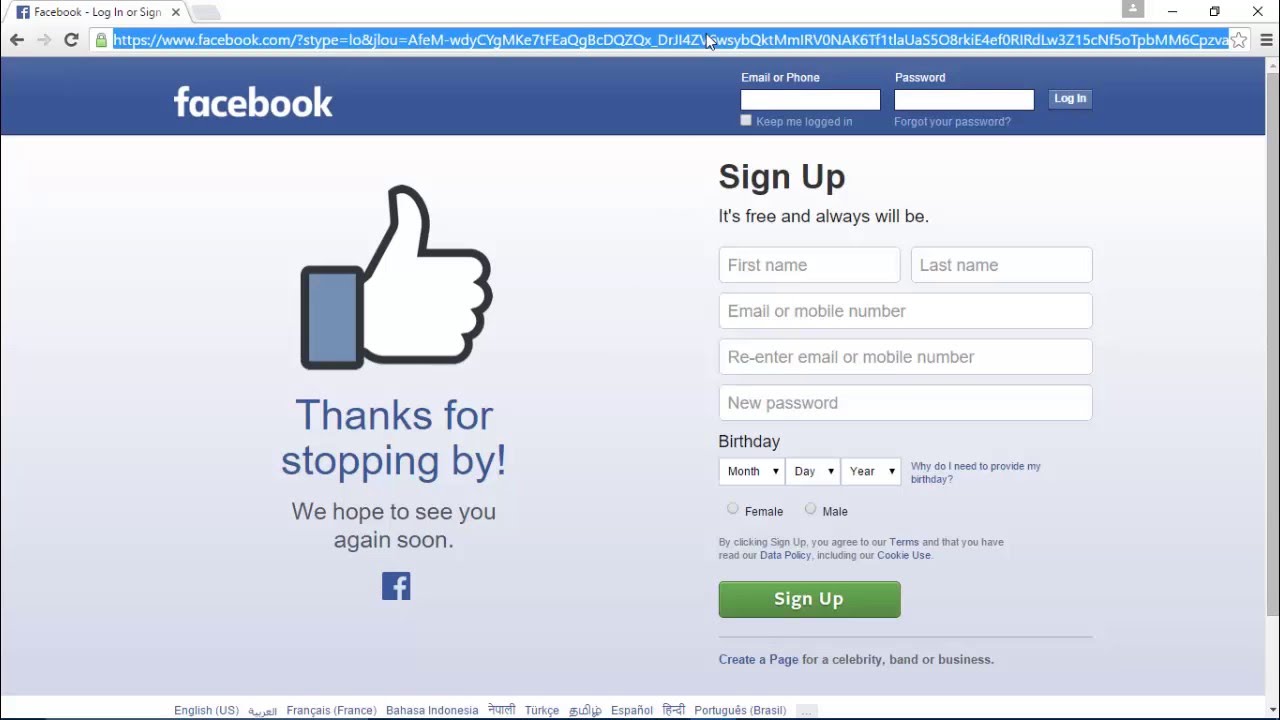
3. Иконки в верхней левой части страницы – это уведомления, сообщающие вам о новых сообщениях, запросах пользователей о добавлении в друзья и др.
4. В правой нижней части расположился «Чат» , где вы можете пообщаться со своими друзьями в режиме онлайн. Удобно, быстро и легко.
Подробнее о Хронике
Осуществляя вход на «Мою страницу» в Фэйсбуке, вы сразу же оказываетесь в Ленте новостей. Однако не стоит забывать о своем профиле, который желательно красиво оформить и заполнить информацией.
Во-первых, вы можете добавить так называемую «Обложку» , т.е. фотографию, которая займет место скучного серого фона в шапке вашей Хроники . Изменить картинку можно в любой момент, достаточно навести курсор мышки на поле Обложки и выбрать пункт «Изменить обложку».
Нажав на кнопку «Обновить информацию» , вы можете изменить сведения о себе: место учебы и работы, цитаты, любимые фильмы и исполнители. Одним словом, это что-то вроде анкеты, которую вы заполняете по собственному желанию и вкусу.
Итак, теперь вы можете самостоятельно осуществлять вход на сайт Facebook, добавлять информацию о себе и легко ориентироваться в разделах социальной сети. Оформляйте страничку, находите друзей и получайте удовольствие от общения. Успехов!
One-Click Facebook Login — Facebook Connect
One-Click Facebook Login
Дополнение One-Click Facebook Login дает вашим пользователям возможность легко зарегистрироваться и войти на ваш сайт, используя свою существующую учетную запись Facebook.
Легко интегрируется с системой входа и регистрации по умолчанию. Ваши существующие пользователи могут в любое время добавить или удалить свою связанную учетную запись Facebook из своей панели управления на вашем веб-сайте.
10 долларов США в месяцЗапросить информацию
Как это работает Руководство
Основные функции и преимущества
- 73% пользователей предпочитают входить в систему, используя свои учетные записи социальных сетей используя свою учетную запись Facebook
- Захватывает имя, фамилию и адрес электронной почты пользователя
- Участники могут войти в систему, используя свою учетную запись Facebook
- Участники могут добавлять/удалять связанную учетную запись Facebook в любое время
- Уменьшение спама и регистраций ботов
- Нет параметров для настройки
Требования для правильной работы
- SSL-сертификат: Facebook требует, чтобы на вашем веб-сайте был установлен SSL-сертификат из соображений безопасности.

- Учетная запись разработчика Facebook: Расчетное время установки — 5 минут. Узнать больше
Для регистрации веб-сайта в Facebook требуется учетная запись разработчика Facebook. После регистрации они предоставят вам уникальный идентификатор разработчика, который вы затем скопируете и вставите в расширенные настройки вашего веб-сайта Brilliant Directorys, упомянутые в инструкциях, приведенных выше.
Вход на ваш веб-сайт через учетную запись Facebook будет работать правильно, если эти два элемента будут на месте.
| Один клик Add Add-On . ON Закажите часовую стратегическую сессию, чтобы просмотреть ваш веб-сайт с экспертом. Узнать больше Просмотреть документацию Одно из лучших бизнес-решений, которые мы когда-либо принимали Около года назад мы перешли на BD, и это одно из лучших бизнес-решений, которые мы когда-либо принимали. Эстер В. — Флорида, США Читать больше отзывов Вопросы перед началом работы?Мы всегда рады поговорить о ваших целях и объяснить, что происходит с вашим веб-сайтом Brilliant Directorys. Свяжитесь с нами или позвоните, чтобы поговорить с дружелюбным членом команды сейчас: +1-800-771-9332 Отправить сообщение Вы почти у цели! Введите адрес электронной почты ниже, чтобы посмотреть веб-трансляцию Завершено на 75% Мы ненавидим СПАМ и обещаем хранить вашу информацию в безопасности. × Как интегрировать вход через Facebook в WordPressУвеличить вовлеченность и лояльность к бренду через сайт WordPress может быть непросто. Один из лучших способов оставаться на связи с пользователями — это зарегистрировать учетные записи на вашем сайте. Однако многим посетителям эта задача может показаться сложной, особенно если она требует создания и последующего запоминания нового надежного пароля. Один из способов обойти эту проблему — предложить функцию входа в Facebook. Упрощая для посетителей создание учетных записей и доступ к вашему сайту, вы можете косвенно поощрять участие и в то же время облегчать жизнь своим пользователям. В этой статье мы покажем вам, как именно настроить кнопку входа в Facebook на вашем сайте WordPress. Давайте копать!
Почему вам может понадобиться добавить вход через Facebook на ваш сайт WordPressWordPress позволяет разрешить регистрацию пользователей из коробки. Поскольку на вашем веб-сайте уже есть возможность входа в систему, вам может быть интересно, зачем вам добавлять интеграцию с Facebook. Все основные причины сводятся к удобству для ваших пользователей. Учитывая, что у платформы почти 2,8 миллиарда активных пользователей в месяц, подавляющее большинство посетителей вашего сайта, вероятно, уже имеют учетные записи Facebook. Учитывая количество имен пользователей и паролей, которые люди должны помнить в наши дни, возможность использовать существующую учетную запись для регистрации на вашем сайте чрезвычайно удобна. Добавление входа через Facebook на ваш веб-сайт позволяет пользователям создавать учетные записи одним нажатием кнопки. Конечно, это удобство не лишено преимуществ для вашего бизнеса. Упрощая пользователям регистрацию, вы косвенно побуждаете их больше взаимодействовать с вашим сайтом. Это желательно по ряду причин, таких как:
Наконец, огромная пользовательская база Facebook означает, что интеграция может предоставить мощную аналитику и демографическую информацию, к которой иначе у вас не было бы доступа. Эти детали могут оказаться бесценными, когда дело доходит до развития вашего бизнеса. Как интегрировать вход через Facebook в WordPress (5 шагов)Теперь, когда вы знаете, почему вам следует подумать об интеграции входа в Facebook, пришло время узнать, как ее настроить и начать пожинать плоды. Процесс может показаться сложным, но на самом деле он проще, чем кажется. Давайте пройдемся по нему. Шаг 1. Настройка учетной записи разработчика FacebookПервое, что вам нужно сделать, это зарегистрировать учетную запись разработчика Facebook. Это позволит вам использовать Facebook Software Development Kit (SDK) для создания различных приложений и интеграций, включая кнопку входа для вашего сайта: Посетите сайт разработчиков Facebook и нажмите Начать работу в правом верхнем углу. Шаг 2. Создайте новое приложение FacebookСледующим шагом будет создание приложения Facebook, которое будет содержать код для вашей интеграции. На главной странице приложений нажмите зеленый Создать приложение Кнопка для начала: Это откроет окно, предлагающее вам выбрать, что вам нужно от вашего приложения: Выберите Build Connected Experiences , чтобы настроить вход через Facebook. Затем вам нужно будет дать вашему приложению имя и указать контактный адрес электронной почты: .Когда вы закончите, нажмите Создать приложение. Вам будет предложено подтвердить свою человечность с помощью CAPTCHA, после чего вы сможете перейти к следующему шагу. Шаг 3. Добавьте продукт для нового приложения Далее вам нужно выбрать продукт для вашего нового приложения. Наведите на него курсор и нажмите Настройка . Затем Facebook предложит вам выбрать платформу для приложения: .Так как это для вашего веб-сайта, выберите Web . На следующем экране вы увидите список шагов, которые необходимо пройти, начиная с предоставления URL-адреса вашего веб-сайта: .В некоторых шагах вам будет предложено скопировать и вставить код в различные места на вашем веб-сайте, чтобы включить аналитику и добавить кнопку Connect with Facebook . Хотя это можно сделать вручную, и это работает отлично, мы будем использовать плагин WordPress на шаге 5, чтобы сделать процесс еще проще. Вы можете безопасно пропустить эти шаги, если хотите. Шаг 4. Настройте кнопку входа в Facebook Настройте кнопку входа в FacebookКогда вы дойдете до шага 4 в процессе добавления вашего продукта, Facebook предоставит вам код для кнопки входа. На этом этапе вы можете настроить его внешний вид. Facebook предоставляет очень полезный генератор кода, который вы можете использовать для настройки кнопки входа в систему так, как вам нравится: Затем вы можете просто скопировать и вставить сгенерированный код на соответствующую страницу вашего сайта. Опять же, для этого мы будем использовать плагин вместо того, чтобы вручную интегрировать кнопку входа в Facebook, но параметры настройки все еще могут пригодиться. Шаг 5. Отобразите кнопку входа на своем сайте с помощью подключаемого модуля Nextend Social Login Теперь все готово для отображения кнопки входа в Facebook на вашем веб-сайте WordPress. Хотя вы можете добавить его вручную, следуя инструкциям на панели управления вашей учетной записи разработчика Facebook, мы рекомендуем использовать плагин, чтобы упростить задачу. Чтобы установить этот плагин, откройте панель управления WordPress и перейдите к пункту 9.0164 Плагины > Добавить новый. Найдите «Nextend» и установите плагин. Не забудьте также активировать его. Затем перейдите в Настройки > Nextend Social Login: Нажмите Начало работы под опцией Facebook, чтобы настроить подключаемый модуль. Вам будет представлен список инструкций по созданию приложения Facebook — поскольку мы уже сделали это, вы можете прокрутить вниз и нажать кнопку с надписью Я закончил настройку своего приложения Facebook . Далее вам будет представлен экран настроек: Вам нужно будет ввести свой идентификатор приложения и секрет приложения. Их можно найти в вашей учетной записи разработчика Facebook. Нажмите Мои приложения вверху, затем выберите приложение, которое вы создали ранее. Ваш идентификатор приложения и секрет приложения находятся в верхней части экрана. Введите их в настройках Nextend. Здесь вы можете настроить внешний вид кнопки, используя один из готовых стилей Nextend, или использовать собственную кнопку, созданную на шаге 4: 9.0006 После того, как вы сделали это и сохранили изменения, на вашей странице входа должна отображаться кнопка Продолжить через Facebook (или любой другой текст, выбранный вами в настройках). ЗаключениеХотите ли вы привлечь больше регистраций, поощрить больше комментариев или получить доступ к более качественной аналитике, интеграция Facebook с вашим сайтом WordPress может стать отличным способом достижения ваших целей. Процесс может показаться пугающим, но это не так уж и плохо, как только вы начнете. Просто выполните следующие пять шагов, чтобы включить интеграцию входа с Facebook на свой сайт:
|

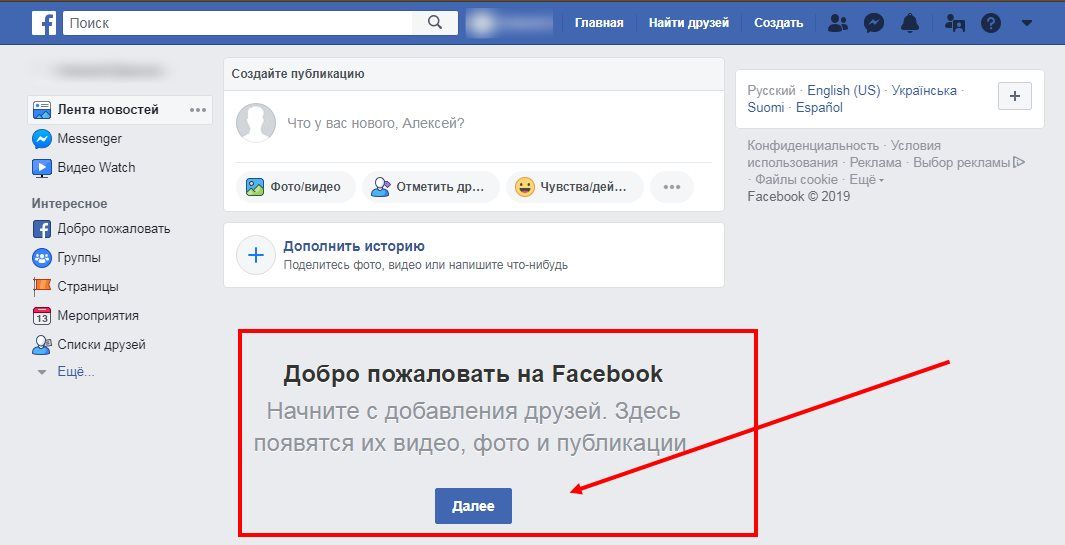 профилями в Facebook (переписки, лайки, репосты, вступления в группы)
профилями в Facebook (переписки, лайки, репосты, вступления в группы) Также проверьте свой компьютер антивирусными программами. Переустановите браузер и проверьте его на наличие подозрительных расширений.
Также проверьте свой компьютер антивирусными программами. Переустановите браузер и проверьте его на наличие подозрительных расширений.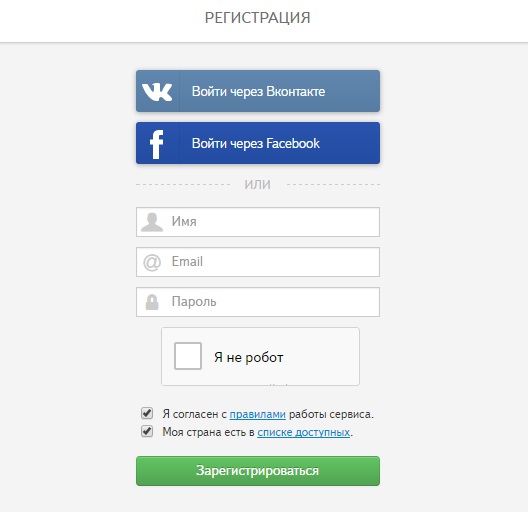
 Наш веб-сайт теперь удобен для пользователя, и наши участники могут легко обновлять свои профили и добавлять контент самостоятельно. Но что мне больше всего нравится в BD, так это то, что они постоянно добавляют новые функции и, кажется, действительно заботятся о своих клиентах… Мы боролись с различными платформами, от WordPress до очень дорогих веб-сайтов, созданных по индивидуальному заказу. Ни один из них не был так функционален и надежен, как наш веб-сайт BD.
Наш веб-сайт теперь удобен для пользователя, и наши участники могут легко обновлять свои профили и добавлять контент самостоятельно. Но что мне больше всего нравится в BD, так это то, что они постоянно добавляют новые функции и, кажется, действительно заботятся о своих клиентах… Мы боролись с различными платформами, от WordPress до очень дорогих веб-сайтов, созданных по индивидуальному заказу. Ни один из них не был так функционален и надежен, как наш веб-сайт BD.
 1
Шаг 1. Настройте учетную запись разработчика Facebook
1
Шаг 1. Настройте учетную запись разработчика Facebook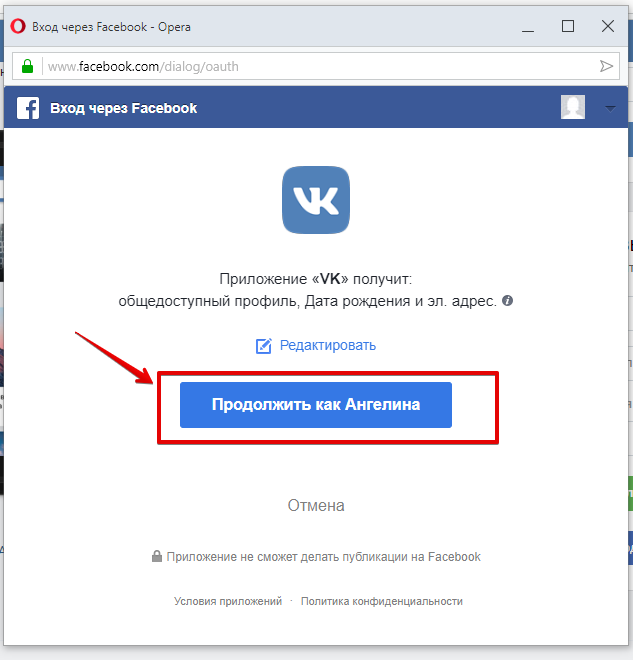 Посетители могут с большей вероятностью создавать учетные записи, если они могут использовать данные для входа, с которыми они уже знакомы.
Посетители могут с большей вероятностью создавать учетные записи, если они могут использовать данные для входа, с которыми они уже знакомы.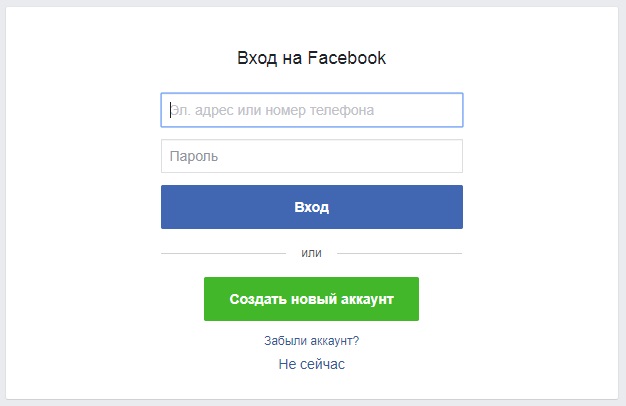
 Вам будет задано несколько вопросов, но если у вас уже есть учетная запись Facebook, процесс будет очень быстрым. Когда вы закончите, вы попадете на страницу приложений Facebook, что приведет к следующему шагу.
Вам будет задано несколько вопросов, но если у вас уже есть учетная запись Facebook, процесс будет очень быстрым. Когда вы закончите, вы попадете на страницу приложений Facebook, что приведет к следующему шагу.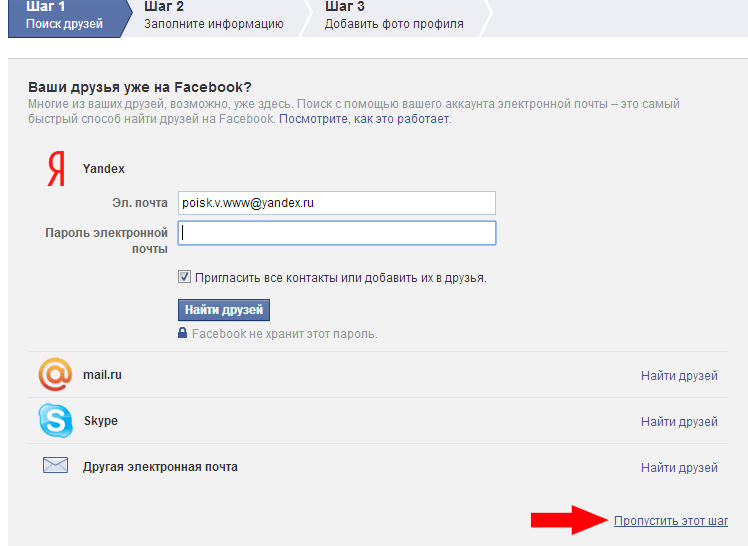 По сути, это предварительно упакованный фрагмент кода, который поможет вам начать работу в правильном направлении. Если вы выбрали Build Connected Experiences на шаге 2, вы должны увидеть на этой странице параметр для входа в Facebook:
По сути, это предварительно упакованный фрагмент кода, который поможет вам начать работу в правильном направлении. Если вы выбрали Build Connected Experiences на шаге 2, вы должны увидеть на этой странице параметр для входа в Facebook: Nextend Social Login — фантастическое решение, которое также работает для Google и Twitter:
Nextend Social Login — фантастическое решение, которое также работает для Google и Twitter: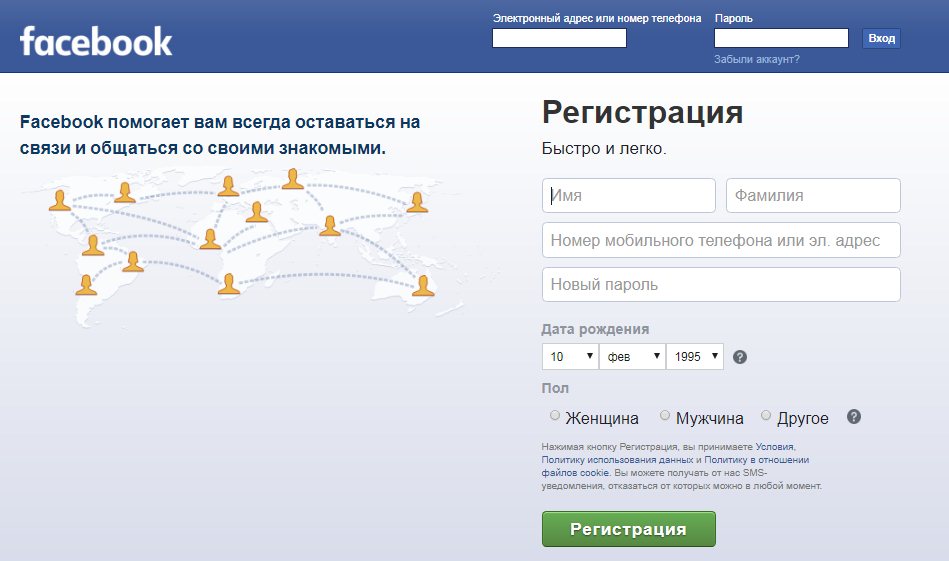 На боковой панели слева нажмите Настройки > Основные :
На боковой панели слева нажмите Настройки > Основные :